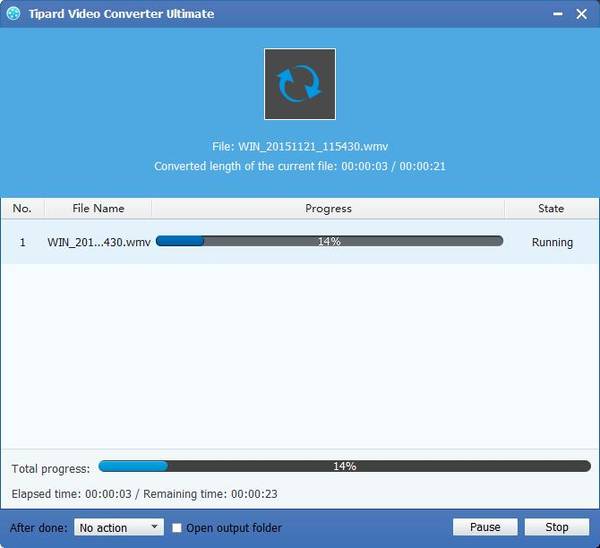La mejor manera de convertir MXF a Adobe Premiere WMV para su posterior edición

Adobe Premiere es la aplicación de software de edición de video basada en línea de tiempo, que es parte de Adobe Creative Suite (diseño gráfico, edición de video y aplicaciones de desarrollo web desarrolladas por Adobe Systems). Ahora puede soportar una edición de video de alta resolución con una resolución 10,240 × 8,192 de hasta 32 bits por color de canal, tanto en RGB como en YUV. Mucha gente lo usó para editar efectos de video en función de sus potentes funciones de edición.
Si bien Adobe Premiere no puede editar archivos MXF directamente, debe convertir MXF a Adobe Premiere WMV para su posterior edición. Tipard MXF a Adobe Premiere Converter tiene la capacidad de convertir archivos MXF capturados por Panasonic P2, Canon XF y videocámara Sony XDCAM a formatos de edición compatibles con Adobe Premiere. Además, puede obtener una vista previa de los videos y las imágenes instantáneas para guardarlos como PNG, JPEG y BMP. La siguiente guía le mostrará cómo convertir MXF a Adobe Premiere WMV para su posterior edición.
Cargue el video MXF original
Puede cargar su archivo MXF en el software haciendo clic en el botón "Agregar video" en la barra de herramientas. Si necesita convertir más de un archivo de video, puede seleccionar "Archivo> Agregar carpeta" para cargar varios archivos.

Seleccione el formato Adobe Premiere WMV
Debe seleccionar el formato de salida haciendo clic en la lista desplegable "Perfil" para seleccionar el formato WMV. O puede ingresar directamente "WMV" en el área de texto a continuación y el software lo encontrará automáticamente.
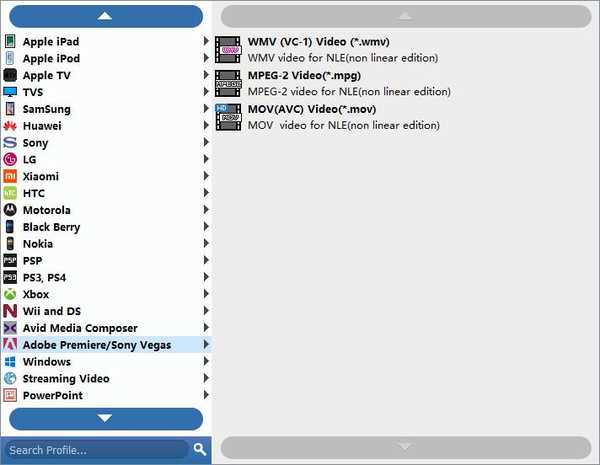
Editar videos de salida
Puede ajustar los efectos de video, recortar el cuadro de video para eliminar los bordes negros, agregar una marca de agua de imagen / texto al video y ajustar el audio de salida según sus necesidades.

Editar preferencias de salida
Puede establecer la carpeta de salida y la carpeta de instantáneas. Además, puede optar por actualizar este software profesional cada semana, cada mes o cada año.
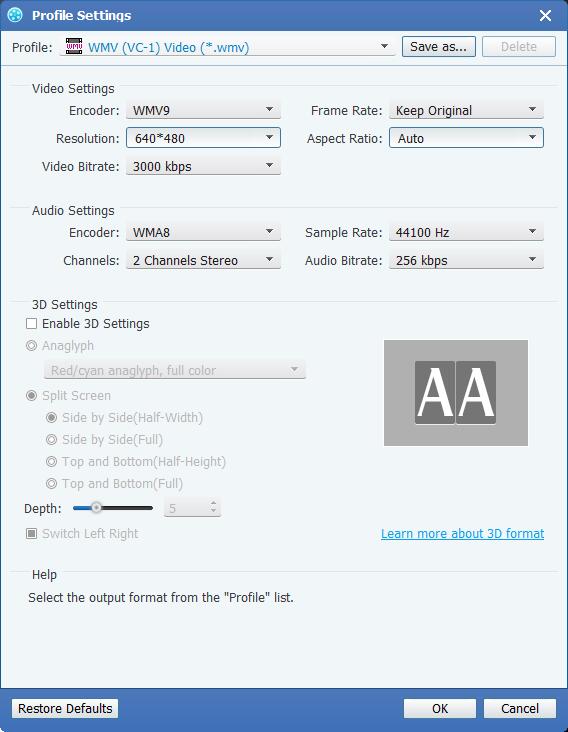
Convierta MXF a Adobe Premiere
Puede iniciar la conversión haciendo clic en el botón "Convertir". Luego de unos minutos, puede obtener sus archivos de destino con alta calidad original.